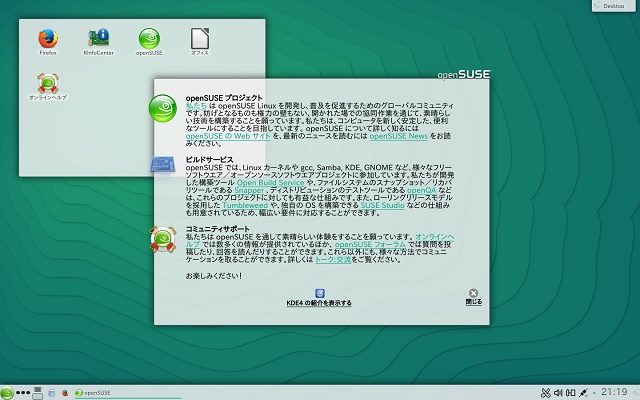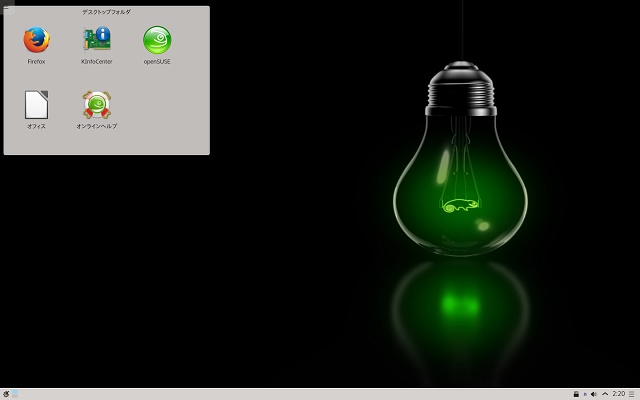前回の『古いパソコンにLinuxをインストールしてみるシリーズ』でインストールした『openSUSE』が大きく変わったということで、アップグレードしてみました。
1.openSUSE Leap 42.1登場
ヨーロッパ方面で人気らしいLinuxディストリビューションの『openSUSE』ですが、先日インストールした安定版の『openSUSE 13.2』から大きく開発体制が変わり、新エディションの『openSUSE Leap』版が従来の安定版に取って代わったとのことです。
何が変わったのか詳しいことは初心者の私にはよくわかりませんが、何やら商用版『SUSE Linux Enterprise』からパッケージを取り入れて安定性の向上などを図っているとか。
まぁ新しくなって、安定性が向上しているのならインストールしない手はないですよね。
実際は、メインで使う予定ないですけど。
2.早速インストール
早速インストールと書いた矢先で何ですが。。。
最初からクリーンインストールするのは簡単ですが、せっかくなので『DVDメディアを使用したアップグレード』を試してみようと思います。
既にインストールされている『openSUSE 13.2』からコマンドでアップグレードすることもできるようなのですが、ネットで調べたところ失敗する事例もあるらしいです。
未確認の情報ですが。
では、アップグレードします。
『openSUSE Leap 42.1』のISOファイルを公式サイトからダウンロードし、DVDに焼いてパソコンを起動したところからの流れです。
- 起動メニューが表示されたら『F2』キーを押して、インストール言語に『日本語』を選択
- 起動メニューが日本語に変わったら『アップグレード』を選ぶ
- 『言語、キーボード、およびライセンス契約』画面を確認して『次へ』を押下
- 『アップデートの選択』画面で『次へ』を押下
- 『直前に利用したリポジトリ』画面で『次へ』を押下
- 『オンラインリポジトリの一覧を読みだしています』画面で『ネットワークは設定されていません』というウィンドウが開き、『インターネット接続が必要です。設定してよろしいですか?』と聞かれたので『はい』を押下
- 『ネットワーク設定』画面で『編集』を押下し、『可変IPアドレス』を選んで『次へ』を2回押下
- 『オンラインリポジトリの一覧』画面で『次へ』を押下
- 『メインリポジトリ(オープンソース)ライセンス契約』画面で『次へ』を押下(ここで15分くらい画面が固まりました)
- 『インストールの設定』画面で『アップデート』を押下すると『アップデートを確認』というウィンドウが開くので、『アップデート開始』を押下
暫く時間がかかりますが、アップグレードが終了します。
3.アップグレードを終えて
先日のインストール記事では、『暫くいじってみたくなりました』と書いたのですが、日々の生活に忙殺されて全然触っていませんでした。
今月発売の『日経LINUX』の記事で『openSUSE』が変わったということを知らなかったら、まだ暫く放置だったと思います。
ということで、11月4日にリリースされたばかりのディストリビューション(の新エディション)を無事インストール(アップグレード)することができました。
今回は、『クリーンインストール』ではなく『アップグレード』をしましたが、
『カーネル』も『3.16』から『4.1.12』になり、『LibreOffice』も『4.37.2』から『5.0.2.2』になっていたので、アップグレード処理は無事に終了していると思います。
ちなみにアップグレード前後のスクリーンショットです。